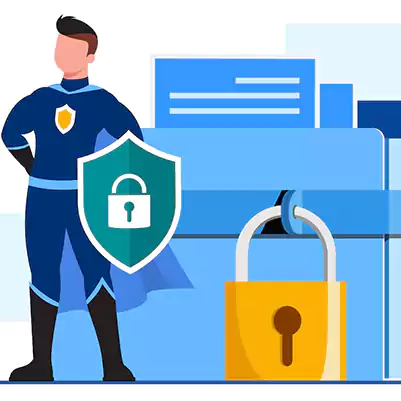Sicherheitseinstellungen in Microsoft Edge optimieren

Das Internet birgt viele Gefahren für Ihre Sicherheit, und es ist ein ständiger Kampf mit Hackern, Malware, Phishing und vielem anderen. Nutzen Sie diese Sicherheitsfunktionen in Microsoft Edge, um Ihre Browser-Sicherheit zu erhöhen.
Inhaltsverzeichnis
Obwohl Google Chrome mit rund 65 % der Nutzer der am häufigsten verwendete Webbrowser auf Computern ist, liegt er in einigen Bereichen bei den Sicherheitsfunktionen hinter anderen Browsern zurück. Es ist nicht so, dass Chrome schlecht wäre, aber einige Alternativen bieten mehr Sicherheitsfunktionen.
Sehen wir uns an, wie Sie die Einstellungen in Microsoft Edge optimieren und dadurch Ihre Sicherheit im Internet verbessern können. Hierzu verwenden wir die Windows-Version, aber Edge ist auch für den Apple Mac verfügbar und besitzt fast identische Funktionen.
Öffnen Sie die Sicherheitseinstellungen von Microsoft Edge
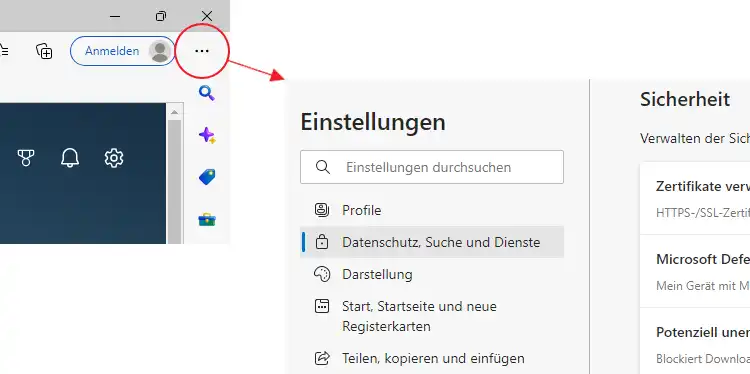
Klicken Sie auf die drei Punkte in der oberen rechten Ecke, um das Menü zu öffnen, und wählen Sie Einstellungen, gefolgt von Datenschutz, Suche und Dienste in der linken Seitenleiste, oder geben Sie edge://settings/privacy in das Adressfeld ein. Scrollen Sie an den Datenschutzeinstellungen vorbei nach unten, bis Sie zum Abschnitt Sicherheit gelangen. Und so sieht es aus.
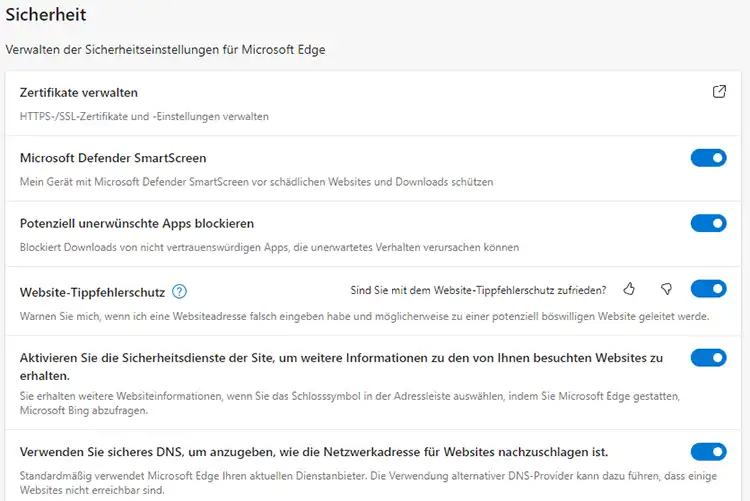
Es gibt eine Reihe von Schaltern, mit denen verschiedene Sicherheitsfunktionen aktiviert oder deaktiviert werden können. Am besten ist es, wenn sie alle aktivieren. Eigentlich sollten sie standardmäßig aktiviert sein, so dass Sie wahrscheinlich nur überprüfen müssen, ob sie nicht versehentlich ausgeschaltet worden sind. Sie blockieren z. B. potenziell unerwünschte Anwendungen, aktivieren Sicherheitsdienste, aktivieren Defender SmartScreen und vieles mehr.
Verwenden Sie alternative DNS, um die Browsersicherheit zu erhöhen
Was ist DNS? Vereinfacht gesagt, wandelt es die Domänennamen, die Sie in einen Browser eingeben, wie z. B. win-tools.de, in eine IP-Adresse um, d. h. in eine Zahlenfolge, die eine Webseite eindeutig identifiziert. Alle Webbrowser verwenden DNS, aber wenn Sie keine DNS-Server angeben, wird der des Internetanbieters verwendet, der möglicherweise keine Malware-Filterung und keine besonderen Sicherheitsfunktionen hat.
Ganz unten in den Sicherheitseinstellungen finden Sie die Option Verwenden Sie sicheres DNS... und darunter zwei weitere Optionen, eine zur Verwendung des aktuellen Dienstanbieters und eine zur Auswahl eines Dienstanbieters.
Die Standardeinstellung ist das vom Internetanbieter bereitgestellte DNS, je nachdem, ob Sie sich zu Hause, am Arbeitsplatz oder an einem öffentlichen Wi-Fi-Hotspot befinden. Er funktioniert immer und ist völlig automatisch, aber er ist nicht die beste Option. Sie verfügt möglicherweise über wenig oder gar keine Sicherheitsfunktionen.
Wählen Sie "Einen Dienstanbieter auswählen", und es wird ein Menü mit Alternativen angezeigt. Cloudflare 1.1.1.1 und die Filter der CleanBrowsing-Familie sowie OpenDNS erhöhen Ihre Sicherheit durch das Herausfiltern von Malware. Wenn Sie einen dieser Filter auswählen, werden Sie daran gehindert, versehentlich bekannte schädliche Webseiten im Edge-Browser aufzurufen. CleanBrowsing ist auch familienfreundlich. Cloudflare und OpenDNS können dies auch, wenn Sie die entsprechenden Anleitungen besuchen, aber in diesem Menü geht es hauptsächlich um den Schutz vor Malware.
Google (Public DNS) ist ebenfalls eine Option und bietet wahrscheinlich mehr Sicherheit als das Standard-DNS, aber man muss sich fragen, wie privat es ist.
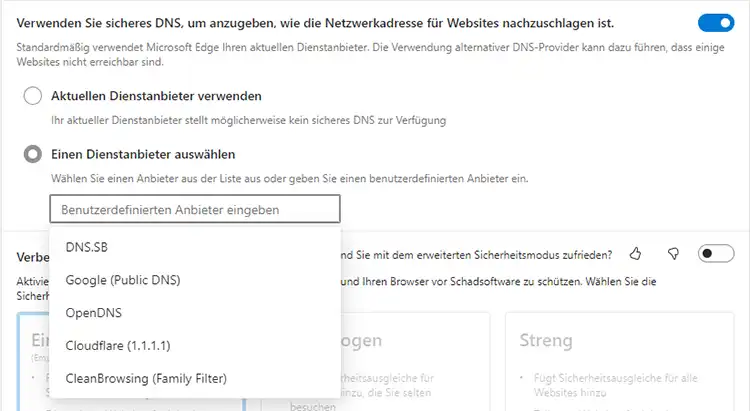
Verwenden Sie die erweiterte Sicherheit von Microsoft Edge
Edge verfügt über eine einzigartige Funktion zur Erhöhung der Browsersicherheit, die in anderen Browsern nicht zur Verfügung stehen. Ganz unten im Abschnitt "Verbessern Sie Ihre Sicherheit im Internet" finden Sie die Option die Ihre Sicherheit im Internet verbessern. Es gibt drei Optionen: "Einfach", "Ausgewogen" und "Streng". Wählen Sie die Option "Ausgewogen", die bei Bedarf zusätzliche Sicherheit bietet, sich aber zurückhält, wenn sie nicht benötigt wird.
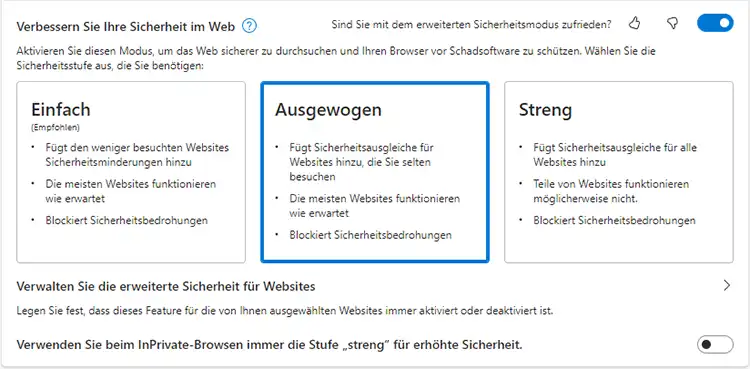
Aktivieren Sie die Option, beim InPrivate-Surfen immer die verstärkte Sicherheitsstufe Streng zu verwenden. Dies ist eine gute Möglichkeit, um Webseiten zu besuchen, bei denen Sie sich nicht sicher sind.
Wenn "Ausgewogen" aktiviert ist und Sie eine Webseite besuchen, prüft Edge, ob es sich um eine häufig besuchte Webseite handelt. Wenn dies der Fall ist, funktioniert er wie gewohnt. Wenn Sie jedoch eine Webseite besuchen, die Sie noch nie zuvor besucht haben, wendet Edge zusätzliche Sicherheitsmaßnahmen an und blockiert alle Bedrohungen.
Sie können dies sehen, wenn Sie eine Webseite besuchen, die Sie selten oder noch nie zuvor besucht haben. Links neben dem Adressfeld sehen Sie die Meldung Zusätzliche Sicherheit.
Diese Webseite ist natürlich sicher, und wenn Sie im Adressfeld auf Sicherheit hinzugefügt klicken, können Sie den Schalter Sicherheit für diese Seite erhöhen deaktivieren. Die Webseite wird als Ausnahme hinzugefügt.
Wenn Sie versehentlich eine gefährliche Webseite mit Malware, Phishing oder etwas Ähnlichem besuchen, kann die zusätzliche Sicherheit Sie schützen. Allerdings würde ich nicht erwarten, dass dadurch alles Schädliche auf einer gefährlichen Webseite zu 100 % blockiert wird, aber es erhöht die Browsersicherheit ein wenig und macht esder Malware schwerer, Schaden anzurichten.
Es gibt nicht viele Informationen darüber, wie diese Funktion arbeitet, aber einige Details sind hier auf der Microsoft-Webseite zu finden.